

Av Gina Barrow, senast uppdaterad: May 31, 2017
Du kanske har sökt efter ett svar på dessa frågor: "Hur man återställer gamla Kik-meddelanden från iPhone X/8/7/6", "Så min Kik blev raderad. Hur hämtar jag raderade meddelanden på min Kik?", "Kan Jag läste raderade meddelanden Kik?". Så, hur hämta raderade meddelanden? Hur återställer du gamla Kik-meddelanden?
Fortsätt att läsa den här artikeln om hur man återställer gamla Kik-meddelanden från iPhone X/8/7/6. Whisper~ Den här artikeln har framgångsrikt hjälpt en hel del användare!
Del 1. The Rise of Kik Chat in the Mobile WorldDel 2. Vad du ska göra när Kik-meddelanden försvinner eller tas bortDel 3. iPhone Säkerhetskopiera och återställa Kik-meddelanden för säkerhetDel 4. Återställ gamla Kik-meddelanden från iPhone X/8/7/6 (även utan säkerhetskopiering)Del 5. Återställ gamla Kik-meddelanden från iTunes Backup FileDel 6. Videoguide: Återställ selektivt gamla Kik-meddelanden från iPhone X/8/7/6
kik snabbmeddelandeprogram är en annan stor hit för iPhone-användare, särskilt för ungdomar och unga vuxna. Trenden för att chatta har utvecklats enormt under åren och nu erbjuder Kik en spännande app med alla de senaste funktionerna man någonsin kan önska sig.
Sociala medier är för mainstream nu när de flesta användare sakta förvandlar sina huvuden till gruppchattar där stora händelser och berättelser görs. Kik har banat väg för att chatta ska bli nästa stora grej i mobilvärlden.
De hade nyligen cirka 275 miljoner användare över hela världen med unga människor som hade den största användarmarginalen. Som de flesta IM-appar har naturligtvis även Kik vissa problem någon gång. Ett av de vanligaste problemen Kik-användare står inför är att förlora eller ta bort Kik-meddelanden; där det kan verka för tekniskt om man vill gå djupare.
I den här artikeln kommer du att lära dig och förstå viktiga fakta om hur du återställer gamla Kik-meddelanden från iPhone X/8/7/6. Denna information kommer att hålla dig redo och expert närhelst situationer uppstår.
Så vad behöver du egentligen göra när Kik-meddelanden går vilse eller raderas? Det första steget är förstås, Få inte panik. Enligt Kiks hemsida kan du se meddelanden på din iPhone om du använder den senaste versionen av Kik-appen.
Hur länge stannar meddelanden på Kik? Under de senaste 2 dagarna eller 48 timmarna kan du se de senaste 1,000 200 Kik-meddelandena. Men för äldre chattkonversationer kan du bara se de senaste XNUMX Kik-meddelandena. Även om Kik-appen inte lagrar dina meddelanden, finns det faktiskt grundläggande knep du kan göra för att spara dessa viktiga historier.
Här är några saker du kan göra för grundläggande felsökning:
Haken med stegen ovan är om du inte har loggat ut från ditt Kik-konto eller avaktiverat det ännu. Så länge du är inloggad och kan använda den finns chatthistoriken kvar. Du bör förstå att Kik inte sparar meddelanden eller så kan de inte se alla dina konversationer; vilket innebär att när din meddelandehistorik är borta är chansen stor att dessa meddelanden är borta permanent.
Men om alternativen ovan inte fungerar för dig, kanske du funderar på att göra lite avancerad felsökning som kan hjälpa dig att återställa gamla Kik-meddelanden från iPhone X/8/7/6.
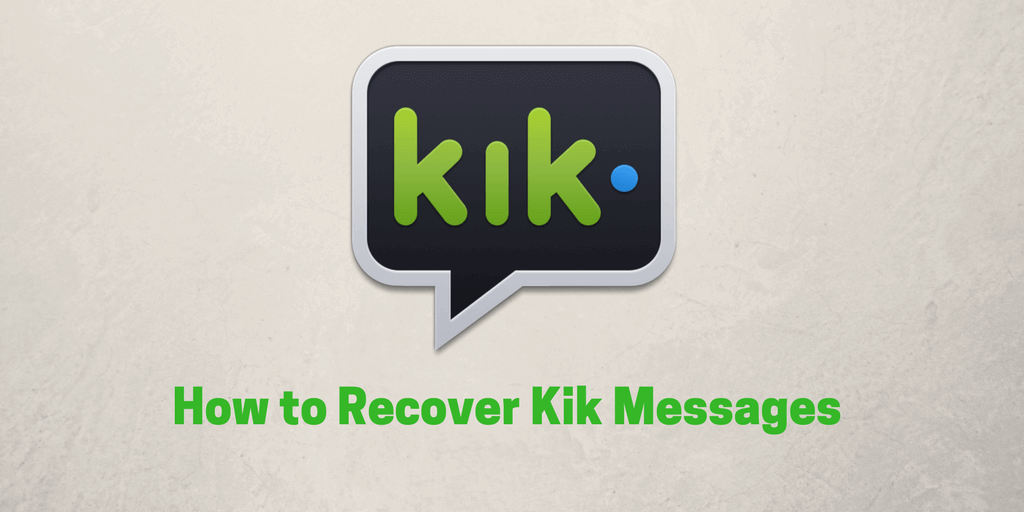 Återställ Kik-meddelanden från iPhone
Återställ Kik-meddelanden från iPhone
Eftersom Kik används i stor utsträckning av tonåringar, är de flesta föräldrar ganska noggranna med hur de kommunicerar med vänner och andra kontakter. Om konstiga situationer och omständigheter inträffar är det alltid bättre att du har säkerhetskopierat och kunnat återställa gamla Kik-meddelanden när som helst.
Kan du ta reda på din Kik Chat-historik? Det kan du faktiskt inte. Eftersom Kik-appen inte stöder säkerhetskopiering av din chatthistorik, men du kan alltid lita på det Fonedog iOS Säkerhetskopiering och återställning. Detta är den idealiska programvaran som gör att du kan säkerhetskopiera och återställa gamla Kik-meddelanden utan att gå igenom mycket huvudvärk.
Med bara några klick kan du hämta tillbaka dina konversationer. Skapad av Fonedog toolkit, den största iOS-partnern världen över, denna FoneDog - iOS Data Backup & Restore ger dig friheten att selektivt välja de meddelanden du kan återställa på din iPhone.
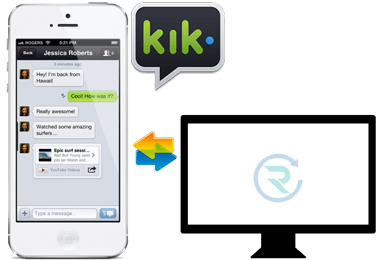
Om du inte har använt någon programvara för säkerhetskopiering till din Kik-app finns det fortfarande en stor chans att återställa gamla Kik-meddelanden från iPhone X/8/7/6 på kortare tid och utan stress alls. FoneDog toolkit revolutionerade mobilupplevelsen, särskilt under tekniska situationer som att av misstag radera meddelanden, foton, videor, filer och mycket mer.
FoneDog - iOS Data-Kik Messages Recovery utvecklades för att göra smartphonelivet enklare och bättre. Du behöver inte frukta och tråda internet för att leta efter den bästa möjliga återställningslösningen.
Eftersom du inte har några säkerhetskopior för Kik, använd FoneDog - iOS Data Recovery och upptäck fantastiska sätt att återställ gamla Kik-meddelanden från iPhone X/8/7/6, foton, videor, kontakter och mycket mer. Följ bara guiderna nedan om hur du använder FoneDog - iOS Data Recovery:
Ladda ner Fonedog Toolkit, installera och starta för att påbörja återställningsprocessen.
När programmet har startats på din dator ansluter du din iPhone med en USB-kabel. (Vi rekommenderar starkt att du endast använder den ursprungliga Apple-kabeln) för att upprätta anslutningen.
Gratis nedladdning Gratis nedladdning

Klicka på "Återställ från iOS-enheten" på den vänstra verktygsmenyn och klicka sedan på "Starta Scan".

Skanningsprocessen kan ta flera sekunder beroende på olika scenarier som internethastighet och mängden data som återställs från din iPhone.
Du kommer dock att meddelas på skärmen när processen är klar. Du kan se en kategorilista på den vänstra panelen där du kan förhandsgranska varje kategori och verifiera varje objekt inuti.
När du har verifierat och sett till att du har det du behöver som Kik-meddelanden, kryssa i rutorna bredvid varje objekt och klicka på "Recover".
Det kommer att skapa en mapp på din dator där du kan se alla filer du har återställt.

Om du är typen som tar säkerhetskopior regelbundet, kanske du har alla nödvändiga filer i din iTunes. Så det finns ingen anledning att oroa dig om du kanske har förlorat eller raderat dina Kik-meddelanden. Du kan återställa gamla Kik-meddelanden från iPhone X/8/7/6 med hjälp av en iTunes-säkerhetskopia.
För denna process behöver du fortfarande FoneDog - iOS Data Recovery program som hjälper dig att återställa Kik-meddelanden från iTunes. Följ återställningsstegen nedan:
Om du redan har laddat ner programmet öppnar du det och klickar på "Återställ från iTunes Backup File”. Om inte ännu måste du ladda ner programmet online och installera på din dator, du kan också följa proceduren på skärmen om hur du installerar programmet.
Gratis nedladdning Gratis nedladdning

Om du redan har laddat ner programmet öppnar du det och klickar på "Återställ från iTunes Backup File".
När du har klickat kommer den att be dig ansluta iPhone-enheten. Efter automatisk igenkänning kommer programmet att visa dig alla iTunes backup-filer i en listtyp.
Välj den senaste filen före incidenten som hände på din Kik-app och klicka på "Starta Scan >".

Skanningen tar en stund och visar dess framsteg på programskärmen.
När all data har skannats, kommer den att visas på skärmen där du kan gå över varje objekt.
Enligt "Meddelanden och samtalsloggar" du kan gå över till Kik och hitta de konversationer du vill återställa.
När du är säker på att du har allt du behöver för att återställa Kik-meddelanden, välj de objekt du önskar och klicka på "Recover".

Folk läser ocksåHur man återställer och visar raderade bilder från iTunes Backup selektivt?Hur man återställer iTunes Backup Content till iPhone 7/7Plus/8/X
Precis när vi trodde att vi nästan tappade den, FoneDog toolkit förvånar oss genom att utveckla återställningsprogramvara som hjälper alla iOS-användare att få ut det mesta av sina enheter.
Nu behöver du inte oroa dig för hur du återställer Kik-meddelanden från iPhone X/8/7/6, allt du behöver är FoneDog - iOS Data Recovery och FoneDog - iOS Data Backup & Restore, kommer du att ha förtroendet att möta alla omständigheter som hindrar dig från att använda din iPhone till fullo.
Lämna en kommentar
Kommentar
IOS dataåterställning
3 metoder för att återställa raderade data från iPhone eller iPad.
Gratis nedladdning Gratis nedladdningHeta artiklar
/
INTRESSANTTRÅKIG
/
ENKELSVÅR
Tack! Här är dina val:
Utmärkt
Betyg: 4.7 / 5 (baserat på 61 betyg)